
Passo 1: Clique no Ícone Pedidos 
Passo 2: Dê um duplo clique no pedido que deseja ver os dados.

Passo 1: Serão exibidas as seguintes abas referentes ao pedido:

Ficha completa do cliente: Ao clicar no botão  , você será redirecionado à ficha completa do cliente que inclui todos dados sobre o cliente.
, você será redirecionado à ficha completa do cliente que inclui todos dados sobre o cliente.
Passo 1: Detalhes do pedido:

 .
.
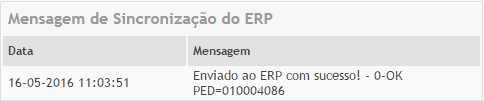

Passo 2: Análise de Risco.(Clique aqui para saber mais sobre Sistema anti-fraude.).

Passo 3: Transação de Pagamento. Os códigos apresentados nos campos são códigos internos de cada adquirente/banco.

Passo 4: Dados do cartão do cliente.

Passo 5: Dados do cliente.

Passo 6: Dados de entrega, os mesmos que foram apresentado no passo anterior. Você pode clicar no botão  para editar o endereço de entrega do cliente.
para editar o endereço de entrega do cliente.
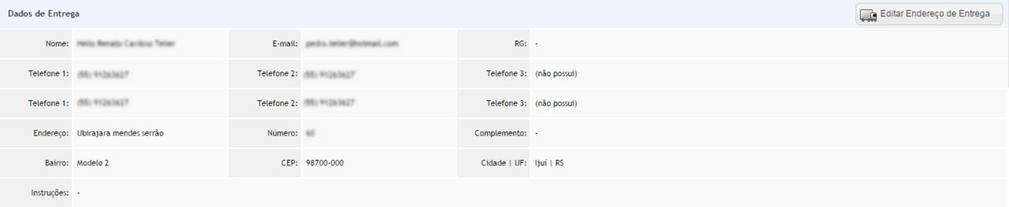
Passo 7: Valor total da compra, com detalhes de possíveis descontos aplicados, acréscimos e frete.

Passo 8: Nota fiscal eletrônica.

Passo 9: Itens do Pedido. No campo Info. do pedido, é possível clicar para visualizar as informações, imagem do produto, histórico de estoque, página de edição de produto e página do produto no site.

Passo 10: Dados de envio.
 .
.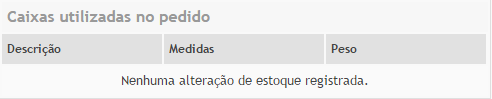

Passo 11: Clique aqui para saber mais sobre SIGEP.

Aba 2: Dados
Passo 1: Campo com dados gerais do cliente.

Aba 3: Entrega
Passo 1: Caso necessário alterar/cadastrar endereço de entrega do cliente, clique no botão 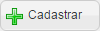 ou no ícone
ou no ícone  para modificar endereço.
para modificar endereço.

Aba 4: Pedidos
Passo 1: Apresenta a relação de todos pedidos do cliente.

Aba 5: Atendimentos
Passo 1: Apresenta a relação de todos atendimento do cliente. Para finalizar um ou mais atendimentos, selecione-os com o checkbox e escolha a ação Finalizar atendimento
.
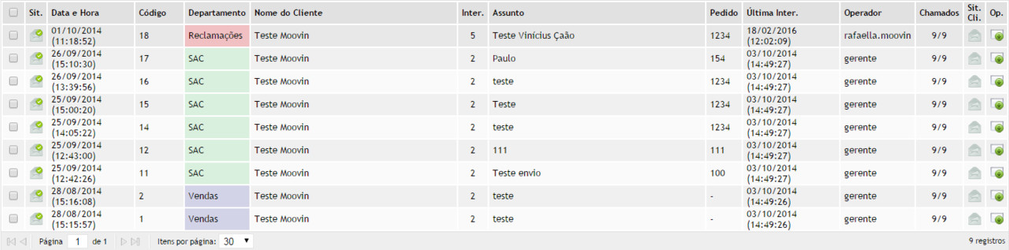
Passo 2: No campo Sit. CH o ícone  significa Lido e
significa Lido e  Não lido.
Não lido.
Passo 3: Campo Op. clique no ícone  para abrir o atendimento
para abrir o atendimento
Aba 6: Observações
Passo 1: Apresenta relação de Observações aplicadas ao cliente.
Status da observação: Alerta ativo quando o ícone  e desativado quando
e desativado quando  . Para Modificar observação: Clique em no ícone
. Para Modificar observação: Clique em no ícone  do campo Op..
do campo Op..
Passo 2: Para cadastrar uma nova observação para o cliente basta clicar em 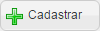

Passo 3: Escreva o tipo de observação selecione qual pedido deseja alertar em 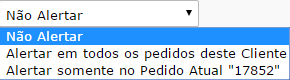 .
.